Wie kann man in Outlook ohne Verlauf oder Originalnachricht antworten (allen)?
Normalerweise wird beim Antworten auf eine E-Mail in Outlook die Originalnachricht automatisch in die Antwort eingefügt. Aus Gründen wie Platzersparnis oder kürzere Antworten möchten Sie jedoch möglicherweise keine Originalnachricht in den Antworten haben. Dieser Artikel zeigt Ihnen die Lösung, wie Sie in Outlook auf E-Mails (allen) ohne Verlauf antworten können.
- Antworten (allen) ohne Verlauf oder Originalnachricht in Outlook
- Antworten (allen) ohne Verlauf oder Originalnachricht in Outlook mit einem erstaunlichen Tool
Antworten (allen) ohne Verlauf oder Originalnachricht in Outlook
Bitte folgen Sie den nachstehenden Schritten, um die Originalnachricht oder den Verlauf beim Antworten in Outlook auszuschließen.
1. Klicken Sie auf Datei > Optionen, um das Dialogfeld „Outlook-Optionen“ zu öffnen.
2. Im Dialogfeld „Outlook-Optionen“ klicken Sie bitte auf Mail in der linken Leiste, gehen Sie zum Abschnitt Antworten und Weiterleitungen und wählen Sie die Option Originalnachricht nicht einfügen aus der Dropdown-Liste Beim Antworten auf eine Nachricht. Siehe Screenshot:
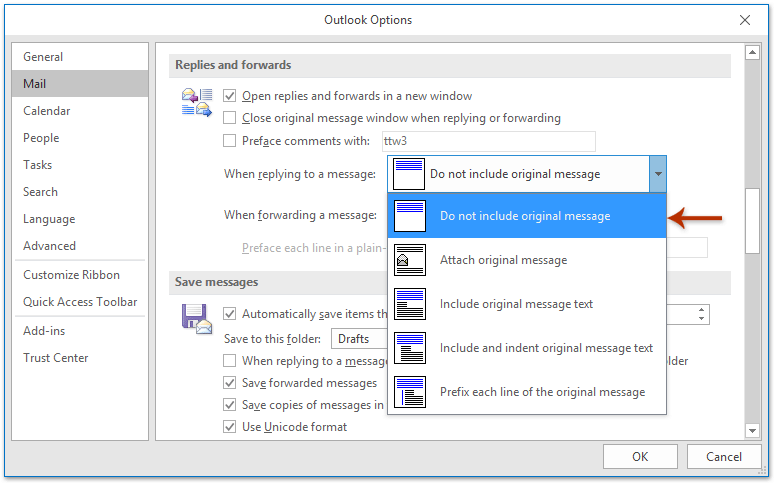
3. Klicken Sie im Dialogfeld „Outlook-Optionen“ auf die Schaltfläche OK.
Ab sofort wird beim Antworten auf eine E-Mail mit der Funktion Antwort oder Allen Antworten in Outlook der Verlauf der Originalnachricht von der Antwortnachricht ausgeschlossen.
Antworten (allen) ohne Verlauf oder Originalnachricht in Outlook
Wenn Sie Kutools für Outlook installiert haben, können Sie seine Funktion Antwort ohne Verlauf oder Allen Antworten ohne Verlauf verwenden, um schnell auf eine E-Mail zu antworten, ohne alle Verlaufsdaten der Original-E-Mail einzufügen.
Verabschieden Sie sich von der Unproduktivität in Outlook! Kutools für Outlook macht die Verarbeitung von E-Mails im Batch einfacher – jetzt mit kostenlosen KI-gestützten Funktionen! Laden Sie Kutools für Outlook jetzt herunter!!
Wählen Sie einfach die E-Mail aus, auf die Sie antworten möchten, und klicken Sie auf Kutools > Antwort > Antwort ohne Verlauf oder Allen Antworten ohne Verlauf.
Die Antwortnachricht wird ohne jegliche Verlaufsdaten der Original-E-Mail erstellt. Bearbeiten Sie die Antwortnachricht und senden Sie sie bei Bedarf ab.
Verwandte Artikel
Beste Office-Produktivitätstools
Eilmeldung: Kutools für Outlook veröffentlicht kostenlose Version!
Erleben Sie das brandneue Kutools für Outlook mit über100 unglaublichen Funktionen! Jetzt herunterladen!
📧 E-Mail-Automatisierung: Automatische Antwort (verfügbar für POP und IMAP)/E-Mail senden planen/Automatische CC/BCC nach Regel beim Senden von E-Mail/Automatische Weiterleitung (Erweiterte Regeln) /Begrüßung automatisch hinzufügen/E-Mails mit mehreren Empfängern automatisch in einzelne E-Mails aufteilen...
📨 E-Mail-Management: E-Mail zurückrufen/Betrugs-E-Mails nach Betreff und anderen Kriterien blockieren/Duplikate löschen/Erweiterte Suche/Ordner organisieren...
📁 Anhänge Pro:Stapel speichern/Stapel ablösen/Stapel komprimieren/Automatisch speichern/Automatisch abtrennen/Automatische Komprimierung...
🌟 Interface-Magie: 😊Mehr schöne und coole Emojis /Benachrichtigung bei wichtigen E-Mails/Outlook minimieren statt schließen...
👍 Ein-Klick-Genies: Allen mit Anhängen antworten /Anti-Phishing-E-Mails/🕘Zeitzone des Absenders anzeigen...
👩🏼🤝👩🏻 Kontakte & Kalender: Stapel Kontakt aus ausgewählten E-Mails hinzufügen/Kontaktgruppe in einzelne Gruppen aufteilen/Geburtstagserinnerung entfernen...
Verwenden Sie Kutools in Ihrer bevorzugten Sprache – unterstützt Englisch, Spanisch, Deutsch, Französisch, Chinesisch und über40 weitere!


🚀 Ein-Klick-Download — alle Office-Add-Ins verfügbar
Dringend empfohlen: Kutools für Office (5-in-1)
Mit einem Klick laden Sie fünf Installationsprogramme gleichzeitig herunter — Kutools für Excel, Outlook, Word, PowerPoint und Office Tab Pro. Jetzt herunterladen!
- ✅ Ein-Klick-Komfort: Laden Sie alle fünf Installationspakete in nur einem Schritt herunter.
- 🚀 Für jede Office-Aufgabe bereit: Installieren Sie die benötigten Add-Ins genau dann, wenn Sie sie brauchen.
- 🧰 Enthalten: Kutools für Excel / Kutools für Outlook / Kutools für Word / Office Tab Pro / Kutools für PowerPoint